Safari est le navigateur Web par défaut sur les appareils Apple, et son utilisation est simple. Depuis sa création en 2003, Apple a apporté des changements importants pour en faire l’une des meilleures plates-formes de ce type. De nos jours, vous trouverez plusieurs choses qui améliorent votre expérience, y compris les suggestions de recherche.
Lecture connexe :
Apple a activé les suggestions de recherche Safari par défaut, mais vous pouvez les désactiver avec facilité. Dans cet article, vous apprendrez à le faire et à le réactiver si nécessaire.
Qu’est-ce que les suggestions de recherche Safari ?
Les suggestions de recherche Safari sont très similaires à quand vous voyez les résultats de recherche recommandés sur Google. Lorsque vous tapez quelque chose dans votre navigateur, vous pouvez voir des extraits de sites, tels que Wikipédia, liés à ce que vous recherchez.
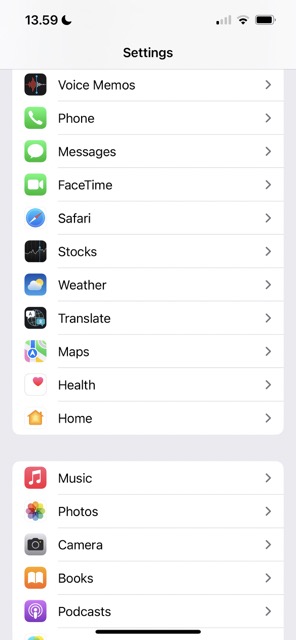
Les suggestions de recherche Safari impliquent également d’afficher des applications et diverses autres choses que vous pourriez vouloir trouver. Vous n’avez peut-être même pas remarqué que vous utilisiez cette fonctionnalité auparavant. Les suggestions des moteurs de recherche sont automatiquement activées lorsque vous utilisez un iPhone ou un iPad. Il en va de même pour les appareils macOS.
Comment désactiver les suggestions de recherche Safari sur iPhone ou iPad
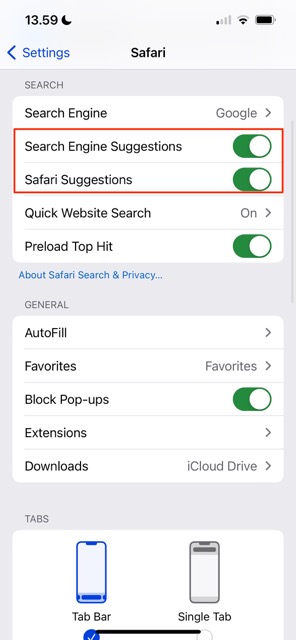
Si vous décidez de désactiver les suggestions de recherche Safari, cela ne nécessite pas beaucoup d’efforts. Vous trouverez ci-dessous les étapes à suivre ; le processus est identique pour les iPhones et les iPads.
Ouvrez l’application Paramètres sur votre iPhone ou iPad. Accédez à l’onglet Safari. Dans la section Recherche, vous verrez deux options : Suggestions de moteur de recherche et Suggestions Safari. Désactivez-les pour qu’ils ne soient plus verts.
Comment réactiver les suggestions de recherche Safari
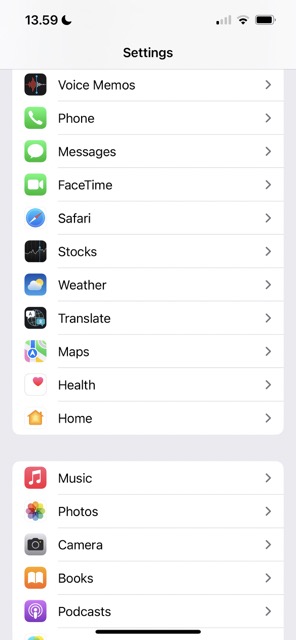
Si vous souhaitez réactiver ultérieurement vos suggestions de recherche Safari, le processus est simple. C’est effectivement le contraire de ce dont nous avons discuté ci-dessus-mais pour vous faciliter la tâche, nous les décrivons ci-dessous.
Voici les étapes à suivre pour réactiver les suggestions de recherche Safari après avoir précédemment pour les désactiver :
ouvrez l’application Paramètres et accédez à Safari. Lorsque vous voyez les bascules Suggestions de moteur de recherche et Suggestions Safari, appuyez sur ces deux options pour qu’elles redeviennent vertes.
Après avoir suivi les étapes mentionnées ci-dessus, vous devriez pouvoir recommencer à utiliser les suggestions de recherche Safari sans aucun problème.
Activer et désactiver les suggestions de recherche Safari : simple
Recherche Safari Les suggestions sont un outil incroyablement utile si vous utilisez régulièrement ce navigateur Web. Les activer peut vous aider à trouver les applications et les sites Web dont vous avez besoin avec moins de friction, et ils sont également pratiques pour présenter des ressources auxquelles vous n’auriez peut-être pas pensé auparavant.
Si vous souhaitez changer hors suggestions de recherche Safari, cela est assez simple. Mais comme ils sont très utiles, vous constaterez peut-être que vous souhaitez les réactiver plus tard. Dans ces cas, vous n’avez pas besoin d’en faire trop pour tout ajuster.

Danny est un rédacteur indépendant qui utilise les produits Apple depuis plus d’une décennie. Il a écrit pour certaines des plus grandes publications technologiques sur le Web et a précédemment travaillé comme rédacteur interne avant de tracer sa propre voie. Danny a grandi au Royaume-Uni, mais écrit désormais sur la technologie depuis sa base scandinave.